Copiar sólo celdas visibles
En Excel, cuando copiamos algo, copia tanto las celdas ocultas como las visibles. En este artículo, aprenderemos a copiar solo celdas visibles.
Tomemos un ejemplo y entendamos:
Tenemos datos con pocas filas ocultas. Ahora queremos copiar los datos visibles en la siguiente hoja.
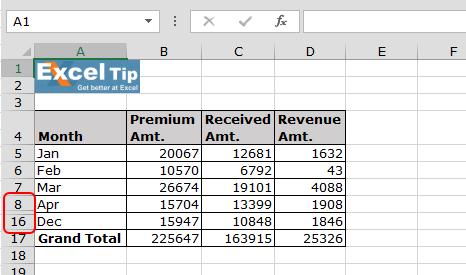
En la imagen de arriba, las filas están ocultas entre 8 y 16. Como se muestra en la imagen de abajo, copie los datos y péguelos en otra hoja.
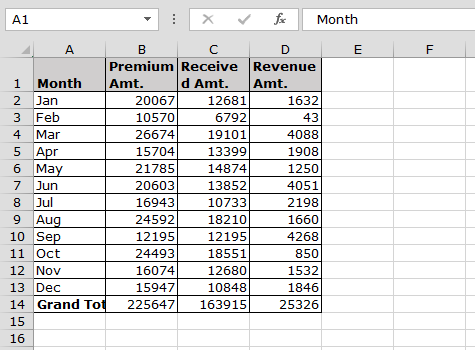
Para copiar solo las celdas visibles, siga los pasos que se indican a continuación:
Seleccione el rango A4: D17 Presione Ctrl + G en su teclado, aparecerá el cuadro de diálogo Ir a
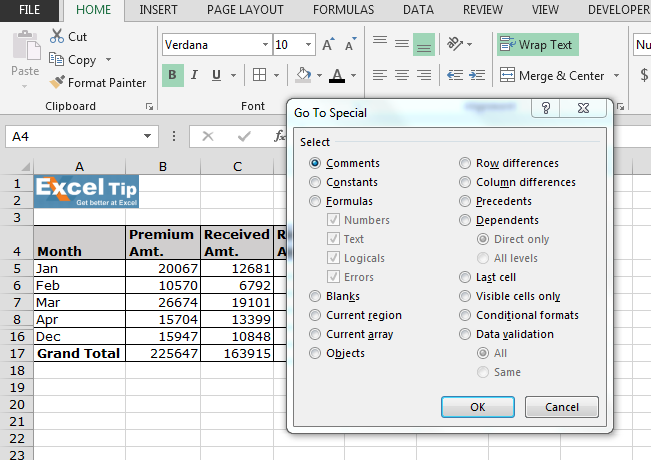
-
Haga clic en solo celdas visibles y haga clic en Aceptar
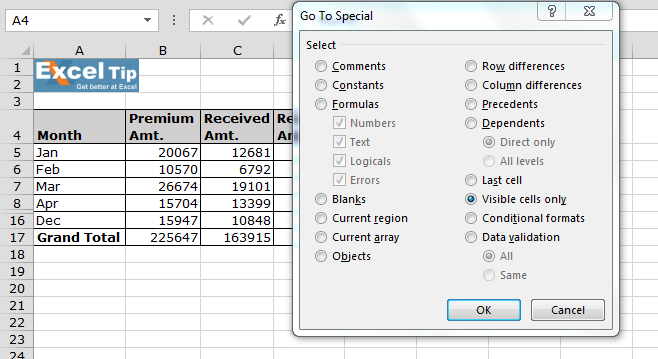
Excel selecciona solo celdas visibles Presione Ctrl + C para copiar el rango y pegar en la 2 ^ nd ^ hoja
Resultado:
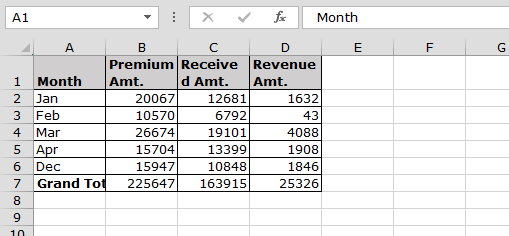
De esta manera podemos copiar celdas visibles solo de una hoja a otra hoja.
Si te gustaron nuestros blogs, compártelo con tus amigos en Facebook. Y también puedes seguirnos en Twitter y Facebook.
Nos encantaría saber de usted, háganos saber cómo podemos mejorar, complementar o innovar nuestro trabajo y hacerlo mejor para usted. Escríbanos a [email protected]